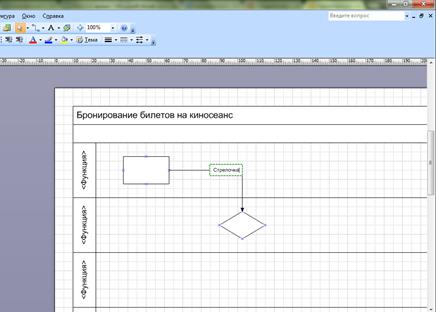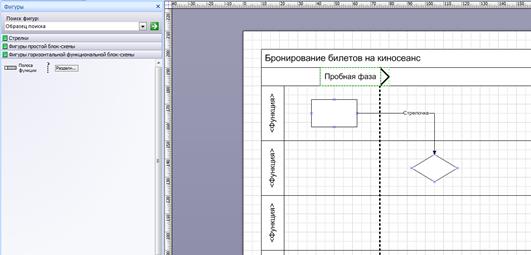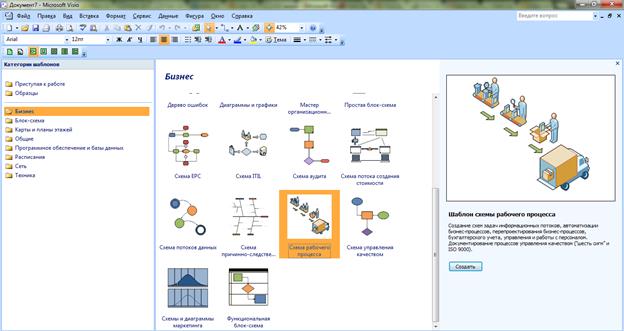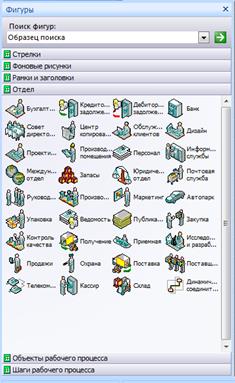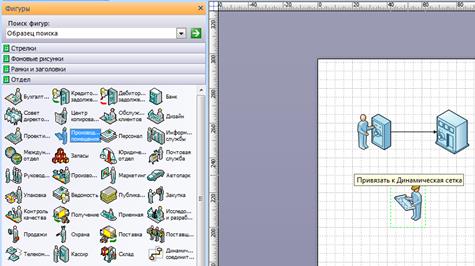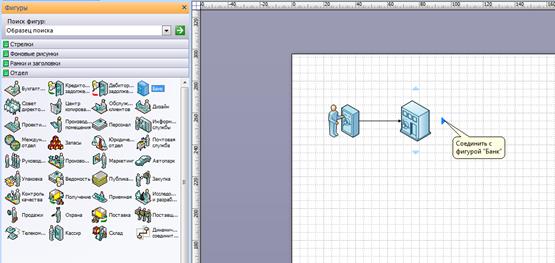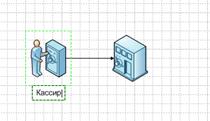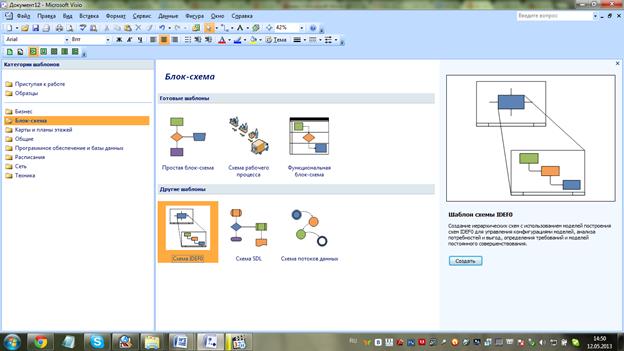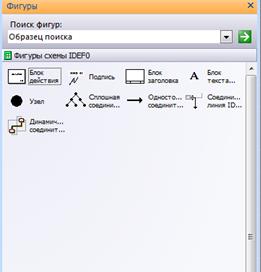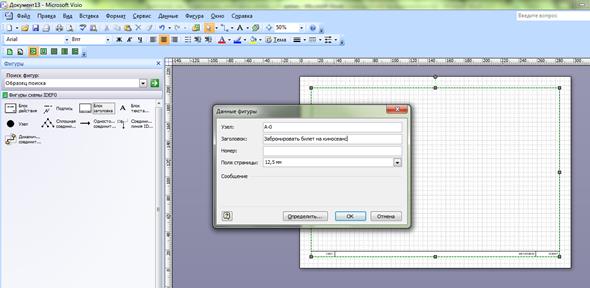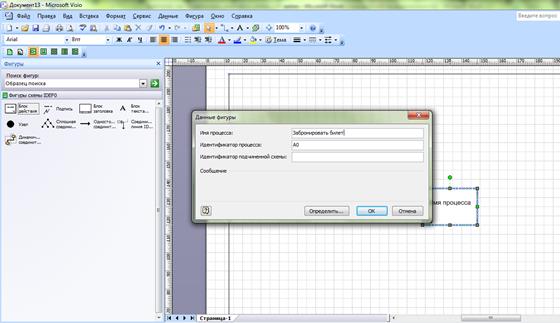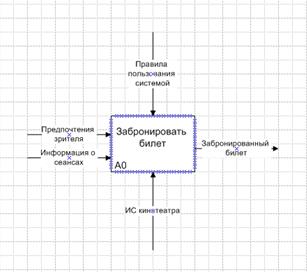Функциональные блок-схемы используются для отображения отношения между бизнес-процессом и функциональными единицами (например, отделами), ответственными за ход этого процесса.
Полосы в блок-схеме представляют функциональные единицы, например отделы или должности. Каждая фигура, представляющая шаг в процессе, расположена в полосе функциональной единицы, ответственной за этот шаг.
1. Откройте программуMicrosoft Visio.
2. В списке категории шаблонов выберите элемент Блок-схема. В диалоговом окне Блок-схема в области Готовые шаблоны дважды щелкните элемент Функциональная блок-схема (См. рис. 7).
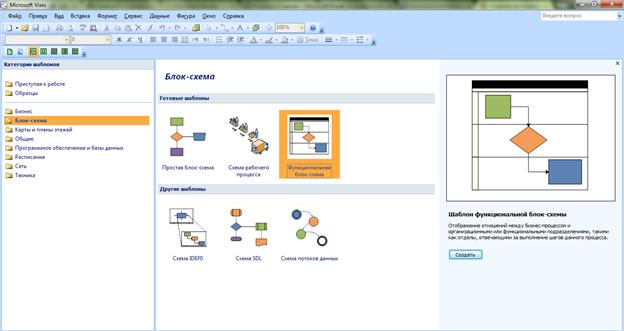
Рисунок 7 - Выбор шаблона «Простая блок-схема»
После открытия шаблона будут открыты необходимые коллекции фигур, которые называются наборами элементов. Наборы элементов, которые открываются с шаблоном Функциональная блок-схема, называются Стрелки, Фигуры простой блок-схемы и Фигуры горизонтальной функциональной блок-схемы (См. рис.8).

Рисунок 8 - Наборы элементов
3. Выберите ориентацию полос в блок-схеме, число полос (максимально — 5) и определите, требуется ли добавить заголовок в верхнюю часть полос (См. рис.9).
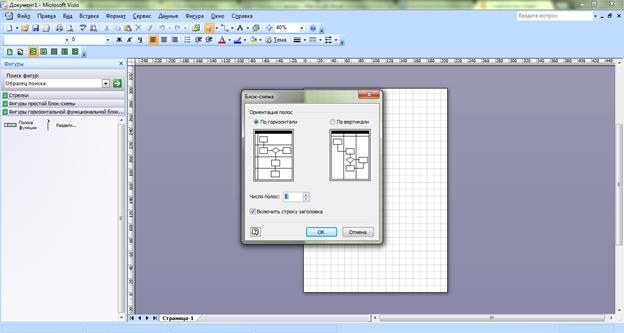
Рисунок 9- Настройки функциональной блок-схемы
Примечание: добавить или удалить полосы можно будет позднее, а поменять ориентацию позднее невозможно.
4. Чтобы подписать схему и функциональные полосы, щелкните поле с текстом, а затем введите нужный текст (См. рис.10).

Рисунок 10- Подпись схемы
5. Можно удалить ненужные полосы (См. рис.11).
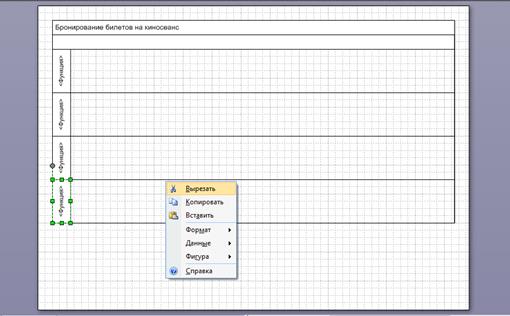
Рисунок 11- Удаление полосы
6. Чтобы добавить функциональную полосу из набора элементов Фигуры функциональной блок-схемы перетащите фигуру Полоса функции к границе полосы, где она должна появиться (См. рис.12).
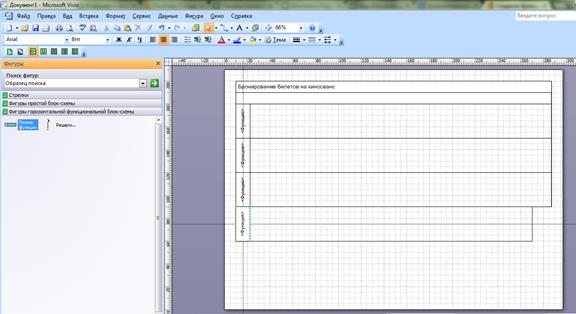
Рисунок 12- Добавление полосы
Новая функциональная полоса привязывается к этому месту, а положение других функциональных полос меняется соответствующим образом.
7. Из набора элементов Фигуры простой блок-схемы перетащите фигуры блок-схемы в соответствующие расположения на полосы или вдоль полос, чтобы представить шаги процесса (См. рис.13).
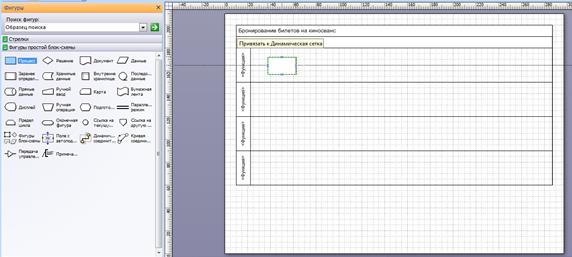
Рисунок 13- Добавление фигуры
8. Для того чтобы соединить фигуры блок-схемы, нажмите кнопку инструмента Соединительная линия  , а затем перетащите из точки соединения первой фигуры к точке соединения второй фигуры (См. рис. 14).
, а затем перетащите из точки соединения первой фигуры к точке соединения второй фигуры (См. рис. 14).
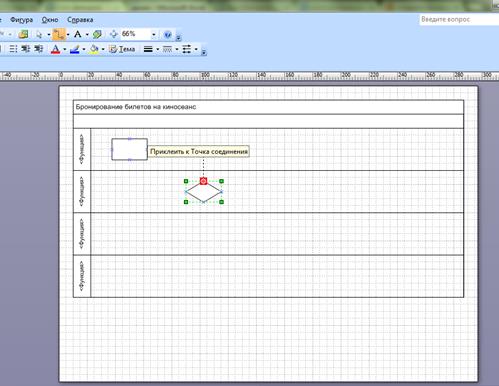
Рисунок 14- Соединение фигур
Примечание: Соединив фигуры, не забудьте нажать кнопку инструмента Указатель  .
.
9. Чтобы подписать фигуру блок-схемы или соединительную линию, выделите ее, а затем введите нужный текст (См. рис.15).
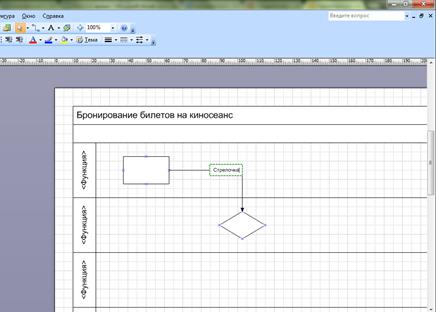
Рисунок 15- Подпись стрелки
10. Чтобы указать фазу процесса, из набора элементов Фигуры функциональной блок-схемы перетащите фигуру Разделитель на то место в блок-схеме, где требуется указать начало фазы. Фигура будет расширена вдоль всех полос. Затем, выделив разделительную линию, введите подпись (См. рис. 16).
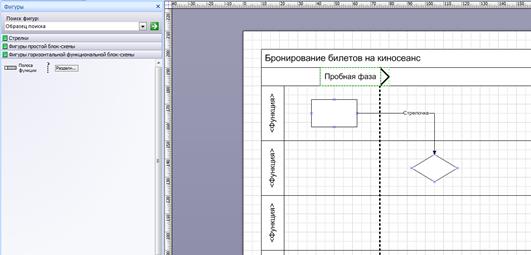
Рисунок 16 - Добавление фазы
Примечание: При перемещении разделительной линии все фигуры блок-схемы, расположенные справа от нее (или ниже, если ориентация вертикальная), будут перемещены вместе с ней.
Задание №2. Создание схемы рабочего процесса (учебное)
Рабочие процессы являются основой документооборота и многих других бизнес-процессов. В Visio есть шаблон и фигуры для всех стандартных действий рабочего процесса SharePoint (действий и условий). После создания структуры рабочего процесса ее можно экспортировать в формат, для которого поддерживается импорт в SharePoint Designer. В SharePoint Designer рабочий процесс можно изменить и развернуть на сайт SharePoint.
1. Откройте программу Microsoft Visio.
2. В списке категории шаблонов выберите элемент Бизнес. В диалоговом окне Бизнес в области Готовые шаблоны дважды щелкните элемент Схема рабочегопроцесса (См. рис. 17).
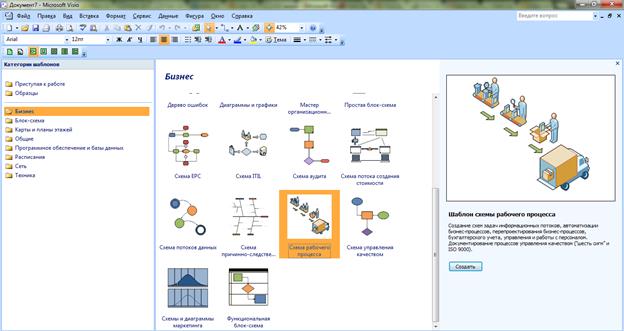
Рисунок 17- Выбор шаблона «Схема рабочего процесса»
После открытия шаблона будут открыты необходимые коллекции фигур, которые называются наборами элементов. Наборы элементов, которые открываются с шаблоном Схема рабочего процесса, называются Стрелки, Фоновые рисунки, Рамки и заголовки, Отдел, Объекты рабочего процесса и Шаги рабочего процесса (См. рис.18).
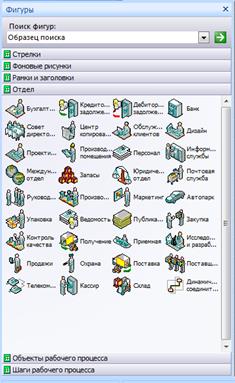
Рисунок 18- Наборы элементов
3. Для каждого этапа рабочего процесса перетащите на страницу фигуру из одного из трех наборов элементов рабочего процесса и соедините фигуры обычным способом. (См. рис.19).
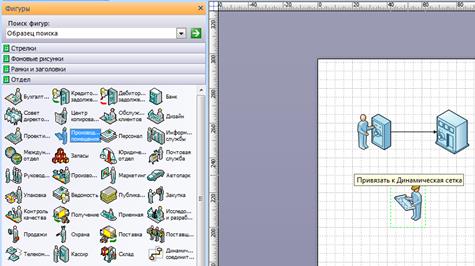
Рисунок 19 - Добавление фигуры
Для соединения фигур также можно воспользоваться функцией Автосоединение. Разместите на странице начальную фигуру, затем выберите на панели одним щелчком ЛКМ ту фигуру, которую необходимо соединить. Наведите указатель на фигуру на странице документа. Щелкните синюю стрелку соединения на стороне фигуры, с которой следует соединить данную фигуру.
Visio автоматически добавляет и соединяет фигуру и выравнивает ее (См. рис.19).
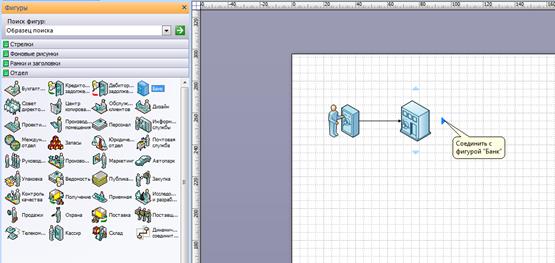
Рисунок 19 - Функция «Автосоединение»
4. Чтобы подписать фигуру схемы или соединительную линию, выделите ее, а затем начинайте вводить нужный текст (См. рис.20).
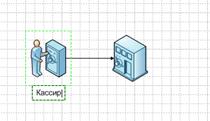
Рисунок 20 - Подпись фигуры
Задание №3. Создание схемы IDEF0 (учебное)
IDEF0— мощный инструмент моделирования для анализа, документирования и понимания комплексных бизнес-процессов.
С использованием IDEF0 строятся диаграммы бизнес-процессов, ясно показывающие бизнес-процессы (блоки), результаты их работы и ресурсы, необходимые для их функционирования. IDEF0-модель обеспечивает объединенную картину того, как организация добивается выполнения своих целей, от маленьких отделов до всей компании в целом.
Также можно использовать IDEF0 для моделирования потоков работ, потоков процессов и потоков данных.
Рассмотрим процесс построения диаграммы на примере процесса Бронирование билетов на киносеанс.
Диаграмма первого уровня
1. Откройте программу Microsoft Visio.
2. В списке категории шаблонов выберите элемент Блок-схема. В диалоговом окне Блок-схема в области Готовые шаблоны дважды щелкните элемент Схема IDEF0 (См. рис. 21).
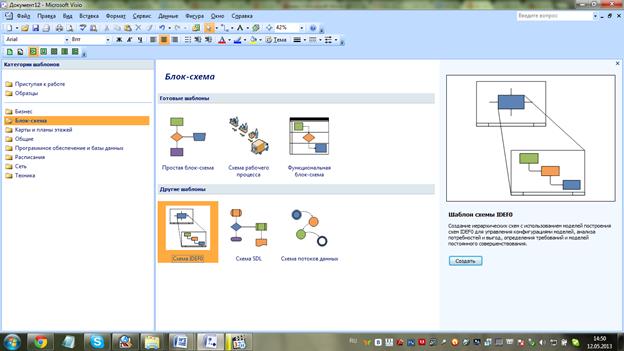
Рисунок 21 - Выбор шаблона «Схема IDEF0»
После открытия шаблона будут открыты необходимые коллекции фигур, которые называются наборами элементов. Набор элементов, который открывается с шаблоном Схема IDEF0, называется Фигуры схемы IDEF0 (См. рис.22).
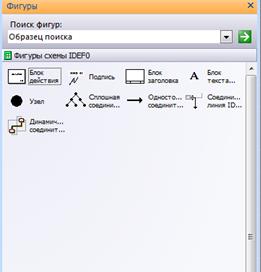
Рисунок 22- Набор элементов
3. Для удобства переведите страницы в альбомный вид с помощью меню: Файл->Параметры страницы. Чтобы создать основу для схемы перетащите элемент Блок заголовка на рабочую область и заполните окно Данные фигуры. Необходимо ввести Узел, Заголовок, Номер, а также настроить размер Поля страницы. В нашем случае процесс А-0 Забронировать билет на киносеанс. Далее нажмите ОК. (См. рис.23).
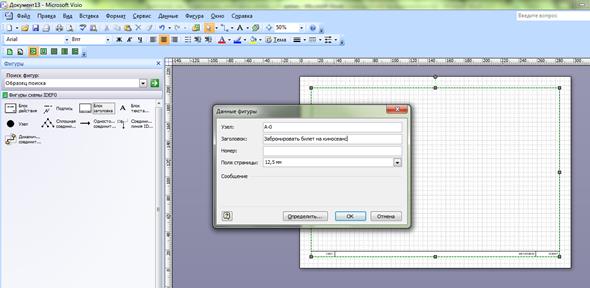
Рисунок 23- Создание основы
4. С помощью инструмента Блок текста внесите на рабочую область Цель процесса и Точку зрения. Пример изображен на рисунке 24.

Рисунок 24- Цель и Точка зрения
5. Добавьте Блок действия, также известный как функциональный блок, на диаграмму. Затем введите необходимые сведения: Имя процесса и Идентификатор процесса (См. рис.25).
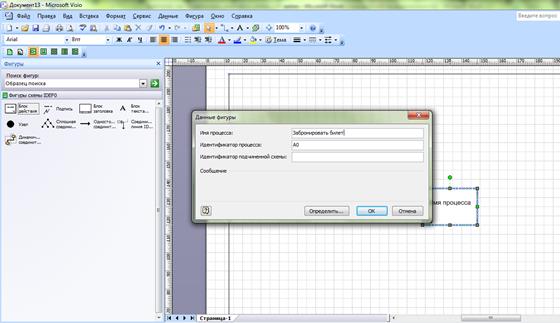
Рисунок 25- Создание функционального блока
Примечание: Идентификатор процесса, для представления верхнего уровня процесса, должен быть равным A0. При декомпозиции идентификаторы меняются в соответствии с уровнем декомпозиции.
6. С помощью инструмента Односторонняя соединительная линия,постройте стрелки Входа, Выхода, Управления и Механизмов (См. рис.26).
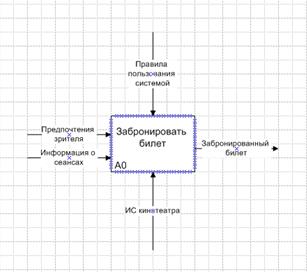
Рисунок 26- Построение стрелок



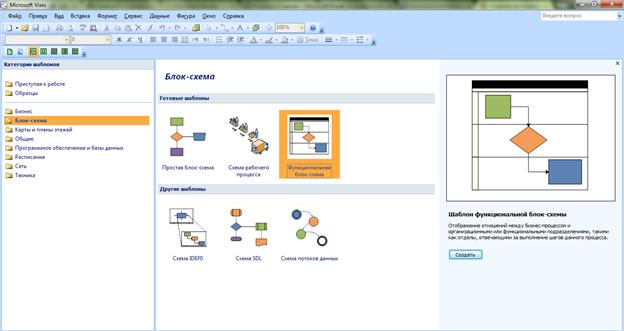

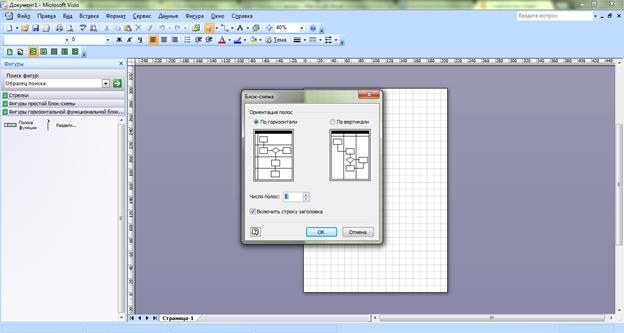

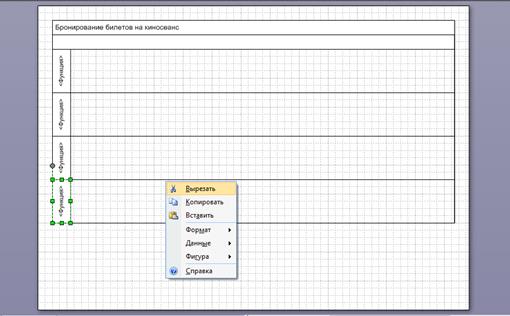
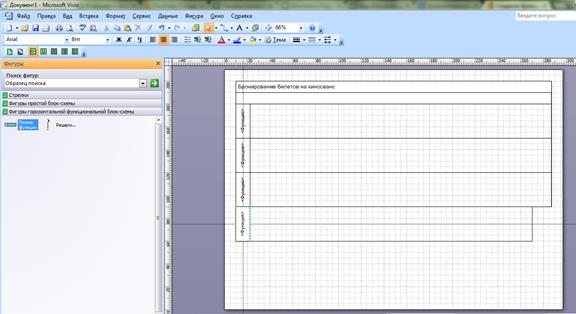
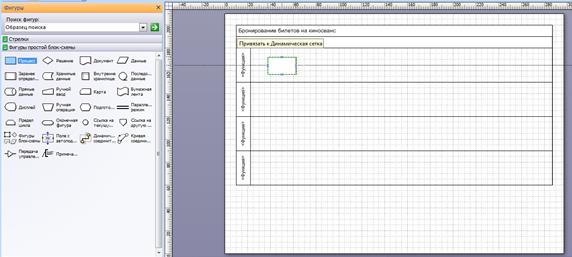
 , а затем перетащите из точки соединения первой фигуры к точке соединения второй фигуры (См. рис. 14).
, а затем перетащите из точки соединения первой фигуры к точке соединения второй фигуры (См. рис. 14).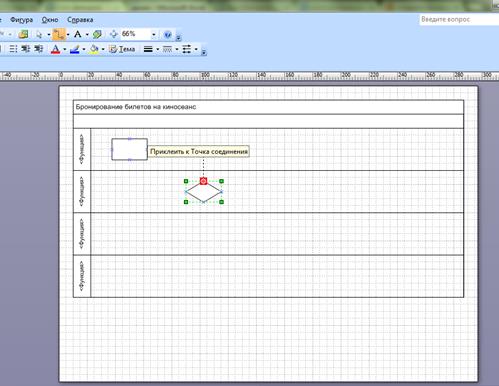
 .
.